Crear vistas personalizadas de analíticas
Última actualización: abril 24, 2024
Disponible con cualquiera de las siguientes suscripciones, a no ser que se indique de otro modo:
|
|
|
|
Las vistas de analíticas son filtros que puedes aplicar en la pestaña Fuentes y la pestaña Páginas de la herramienta de analíticas de tráfico para filtrar los datos y facilitar el análisis. Las vistas analíticas se pueden personalizar según los dominios, el país del visitante, etc. Por opción predeterminada, se creará una vista de analíticas para cada dominio primario cuando conectes el dominio o establezcas un dominio existente como primario.
Dependiendo de tu suscripción, hay un límite en el número de vistas de analíticas personalizadas que se pueden crear en una cuenta.
Nota: Sólo los usuarios con el permiso Editar configuración del sitio web pueden crear y editar vistas de analíticas.
Antes de comenzar
Al crear una vista de análisis, tenga en cuenta lo siguiente:
- Una vista de analíticas empezará a hacer seguimiento de datos el día en que se cree y no incluirá datos históricos. Si actualizas una vista existente, los datos existentes no se actualizarán para ajustarse a tus cambios.
- Solo se hará seguimiento de las sesiones en una vista de analíticas si la sesión comienza en la ubicación especificada en la vista. Por ejemplo, si creas una vista para el subdominio www y la ruta URL landing-page/form, las sesiones solo contarán cuando empiecen en landing-page/form.
Crear y gestionar vistas de analíticas
Para crear y gestionar vistas de analíticas personalizadas:
- En tu cuenta de HubSpot, haz clic en el icono de settings Configuración en la barra de navegación superior.
- En el menú de la barra lateral izquierda, navega hasta Seguimiento y analíticas > Código de seguimiento.
- Haz clic en la pestaña Vistas de analíticas. Puedes ver tus vistas de analíticas personalizadas existentes en la tabla Vistas de analíticas personalizadas.
- Para crear una nueva vista, haga clic en + Añadir otra vista.
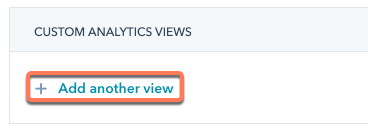
- En la barra lateral derecha, introduzca un Nombre devista.
- Haz clic en las opciones de filtro para segmentar tus datos por:
- País: el país del visitante en función de su dirección IP.
- Subdominio: el subdominio de la página que se está viendo.
- Solo tienes que incluir el subdominio de tu dominio de destino, como www o blog.
- Si quieres crear una vista de analíticas que solo se compone del dominio raíz (por ejemplo, páginas de root.com y no páginas en www.root.com), selecciona Excluir todos los subdominios.
- Dominio de marca (Marketing Hub o Contenido Hub Enterprise): tus dominios de marca. Más información sobre dominios de marca en HubSpot.
Nota: el dominio debe estar conectado a HubSpot y también requiere el Aumento del Límite de Dominios.
- Dominio de nivel superior: el final del dominio que viene después del dominio de marca. (Por ejemplo, "com" es el dominio de nivel superior de "www.hubspot.com").
- La ruta de la URL comienza: los caracteres de inicio de la ruta URL de la página que se está visitando.
- La ruta de la URL contiene: texto incluido en la ruta de la URL de la página que se está viendo.
- Haz clic en Aplicar Filtro.
- Haz clic y para agregar propiedades adicionales, luego haz clic en Guardar.
- Para editar una vista existente, sitúese sobre ella y haga clic en Editar.
- Para eliminar una vista, coloca el cursor sobre la vista y haz clic en Eliminar.
